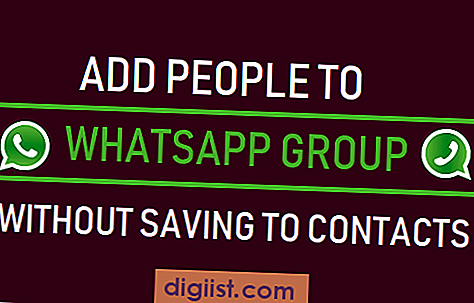Aqui está como você pode atualizar aplicativos no Kindle Fire e verificar se está usando a versão mais recente dos aplicativos no dispositivo Kindle Fire.

Atualizar aplicativos no Kindle Fire Tablet
Para atualizar os aplicativos no Kindle Fire, você pode configurar seu dispositivo para baixar e instalar automaticamente atualizações ou verificar manualmente se há atualizações e instalá-las (se disponível)
Em geral, as atualizações funcionam apenas se a versão atualizada do software for baixada em uma única sessão.
Portanto, você precisa garantir que o dispositivo Kindle Fire tenha espaço de armazenamento suficiente, esteja conectado à Internet e tenha tempo suficiente para instalar as atualizações.
Com esse entendimento, vamos seguir em frente e dar uma olhada nas etapas para atualizar aplicativos no dispositivo Kindle Fire, manual e automaticamente.
1. Atualização automática de aplicativos no Kindle Fire
Por padrão, a maioria dos aplicativos baixados da App Store da Amazon é configurada para atualização automática no Kindle Fire.
Você pode seguir as etapas abaixo para garantir que a opção Atualização automática esteja ativada no seu dispositivo.
1. Na tela inicial, toque no ícone Configurações.
2. Na tela Configurações, vá para Aplicativos e jogos> Configurações de aplicativos da Amazon.

3. Em seguida, toque em Appstore> Atualizações automáticas.

4. Na próxima tela, ative a opção Ativar atualizações automáticas.

Após essa configuração, você pode esperar que os aplicativos baixados da Appstore da Amazon sejam atualizados automaticamente no seu dispositivo.
2. Atualize manualmente os aplicativos no Kindle Fire
Caso você não queira que os aplicativos sejam atualizados automaticamente, siga as etapas abaixo para atualizar manualmente os aplicativos no Kindle Fire.
1. No scree Home, abra a Appstore no seu dispositivo Kindle Fire.
2. Na Appstore, toque no ícone do menu de três linhas> Atualizações do aplicativo.

Na próxima tela, você poderá ver as atualizações disponíveis (se houver)
3. Atualizar aplicativos instalados via APK
Aplicativos instalados de outras fontes (usando arquivos APK) podem não ser atualizados automaticamente no seu dispositivo.
Para esses aplicativos, você pode seguir as etapas abaixo para verificar a versão do aplicativo de terceiros, instalada no seu dispositivo.
1. Vá para Configurações> Aplicativos e jogos> Gerenciar todos os aplicativos.

2. Na tela Gerenciar todos os aplicativos de aplicativos, toque na guia Download.

Na tela "Baixado", localize o aplicativo de terceiros que você deseja atualizar e anote o número da versão (conforme exibido no título do aplicativo).
Em seguida, visite o site APKMirror para verificar se uma versão mais recente do aplicativo está disponível.